A World of Warcraft 134. számú hiba (0x85100086) végzetes állapotának kijavítása
Játékok / / August 05, 2021
Ha játékot folytat, akkor valószínűleg a World of Warcraft játékáról játszott és hallott. Ez egy nagyon népszerű MMORPG játék, amely nagyon nagy, a játékosok nagy száma miatt. A játék 2004-ben indult, a Blizzard Entertainment fejlesztette ki. A World of Warcraft hatalmas sikert és sikert aratott, minden PC-s játékos ismeri a World of Warcraft-t. Először is, a játék csak a Windows platformra volt elérhető, később pedig más nagyobb játékplatformokra is kiadták.
A World of Warcraft továbbra is népszerű a fiatal generáció körében, és sokan naponta játsszák, a Blizard folyamatosan frissíti a játékot a legjobb állapotra, hogy a felhasználók élvezhessék. Azonban, mint szinte minden alkalmazás vagy más játék, a felhasználók is találkoznak a World of Warcraft néhány hibájával és problémájával. A felhasználók nemrégiben arról számoltak be, hogy a 134. számú (0x85100086) végzetes állapotnak vannak kitéve, amikor megpróbálják elindítani a játékot.
Az emberek a World of Warcraft 134. számú hibáját (0x85100086) kapják végzetes állapotnak, ami a játék elindítása közben végzetes állapot üzenetét kéri. Az indítás során bekövetkező hiba pontos oka minden egyénnél eltérő lehet. A hibának azonban vannak bizonyos paraméterei, ami a 134 WOW hiba lehetséges okait sugallja. A hiba akkor fordulhat elő, ha hiányzik az adminisztrátori hozzáférés sérült játék- vagy gyorsítótáradatok, hiányzó engedélyek, elavult GPU-illesztőprogramok miatt, és végül más alkalmazásokkal való ütközés miatt. Számos módszer létezik azonban azzal, hogy megpróbálja elhárítani a hibát. A World of Warcraft 134. számú hibájának (0x85200086) kijavításának módszerei az alább említett módszereket olvassák el.

Tartalomjegyzék
-
1 A World of Warcraft 134. számú hiba (0x85100086) végzetes állapotának kijavítása
- 1.1 1. módszer: A WOW gyorsítótár mappa törlése és a Blizzard Battle.net futtatása rendszergazdai hozzáféréssel.
- 1.2 2. módszer: A WoW újratelepítése, az Audio & Graphics illesztőprogram frissítése és az írásvédett attribútum eltávolítása
- 1.3 3. módszer: Engedélyezze a Battle.net alkalmazást a tűzfalon és a Blizzard Repair Tool futtatásán keresztül
- 2 Következtetés
A World of Warcraft 134. számú hiba (0x85100086) végzetes állapotának kijavítása
A World of Warcraft egy jól optimalizált játék, de néha előfordulhat, hogy a # 134 (0x85100086) Fatal Condition hibát jelzi. Néhány módszer használható a probléma teljes megoldására. Néhányat az alábbiakban sorolunk fel.
1. módszer: A WOW gyorsítótár mappa törlése és a Blizzard Battle.net futtatása rendszergazdai hozzáféréssel.
1. lépés) Először indítsa el a Blizzard Battle.net kliens alkalmazás, itt törölnie kell a gyorsítótár mappát. Ezért kattintson a gombra választási lehetőség és válassza ki Megjelenítés az Intézőben. Megnyílik a File Explorer, most pedig a Azta mappába.
2. lépés) Válaszd ki a Gyorsítótár mappa a WoW mappában kattintson rá a jobb gombbal, és válassza a lehetőséget Töröl vagy megnyomhatja a del gombot a billentyűzeten. A Cache mappa törlése után zárja be a Blizard klienst.

3. lépés) Kattintson a jobb gombbal a Blizzard Battle.net alkalmazás és válassza ki Futtatás rendszergazdaként a helyi menüből. Ha egy üzenet jelenik meg, válassza a lehetőséget Igen. Most indítsa el a World of Warcraft játékot a Blizzard indítóból, és nézze meg, megoldódott-e a hiba.

Ha az ügyfelet mindig rendszergazdaként szeretné futtatni, kattintson a jobb gombbal, és válassza a lehetőséget Tulajdonságok. Menj a kompatibilitás fülre, és jelölje be a négyzetet Futtassa a programot rendszergazdaként, kattintson Alkalmaz és kész.
2. módszer: A WoW újratelepítése, az Audio & Graphics illesztőprogram frissítése és az írásvédett attribútum eltávolítása
1. lépés) Először írja be Eszközkezelő a Windows keresősávban, és kattintson az első megjelenő alkalmazásra az Eszközkezelő megnyitásához. Kattintson a lefelé mutató nyílra a menü kibontásához, válassza ki a grafikus illesztőprogramot, és kattintson rá a jobb gombbal. Kattintson Frissítés, Ha megjelenik egy felszólítás, válassza az automatikus keresést a weben lehetőséget, a Windows telepíti a frissítéseket, ha rendelkezésre állnak.

2. lépés) Megpróbálhatja elindítani a játékot az illesztőprogramok frissítése után, és megnézheti, hogy a probléma megoldódott-e. Ha azonban a probléma továbbra is fennáll, akkor újratelepítenie kell a játékot. Ezért nyissa meg a Kezelőpanel és menj Programok hozzáadása vagy eltávolítása.
Görgessen lefelé, és válassza a World of Warcraft lehetőséget, kattintson rá a jobb gombbal, és válassza a lehetőséget Javítás. Ha bármelyik játékfájlja megsérült, az javításra kerül. Sőt, újratelepíti a játékot a készülékére.
3. lépés) Keresse meg azt a helyet, ahová telepítette a játékot, kattintson a jobb gombbal a gombra WoW.exeés válassza a lehetőséget Tulajdonságok a helyi menüből. Törölje a jelölést Csak olvasható opciót, ha be van jelölve, és kattintson a gombra Alkalmaz. Most próbáld meg elindítani a játékot, és nézd meg, hogy a hiba megoldódott-e.

Ha a probléma továbbra is fennáll, ellenőrizze, hogy frissítette-e a Windows verzióját. Lépjen a Beállítások> Frissítés és biztonság> Windows Update elemre, és ellenőrizze, hogy van-e elérhető frissítés. Ha igen, frissítse és futtassa a WoW szoftvert.
3. módszer: Engedélyezze a Battle.net alkalmazást a tűzfalon és a Blizzard Repair Tool futtatásán keresztül
1. lépés) Az alapértelmezett tűzfal és a Windows Defender ütközhet a játékindítóval és a játékkal; ezért az alkalmazást engedélyezőlistára szeretné tenni. típus Kezelőpanel a Windows keresősávon, és nyissa meg az első lehetőséget. A Vezérlőpulton lépjen a következőre: Rendszer és biztonság> Windows Defender tűzfal. Most kattintson a gombra Engedélyezzen egy alkalmazást vagy szolgáltatást a Windows Defender tűzfalon keresztül választási lehetőség.

3. lépés) Kattintson a Beállítások megváltoztatása gombra, majd kattintson a Másik alkalmazás engedélyezése alján, navigáljon a Blizzard Battle.net alkalmazás könyvtárba, és kattintson a Hozzáadás gomb.

4. lépés) Győződjön meg róla, hogy a doboz opciót választotta Blizzard Battle.net App be van jelölve, valamint a Privát és nyilvános mezőbe is, akkor rákattinthat rendben és erősítse meg.

5. lépés) Most elindíthatja a játékot, és nem lehet hibás. Ha azonban a játékadatai megsérültek, akkor is szembe kell néznie a hibával a Blizzard Client engedélyezőlistára helyezése után. A sérült játékfájlokat beolvashatja és javíthatja a Blizzard játékindítóval.
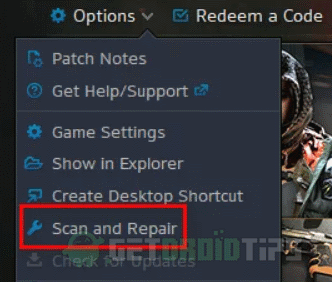
Futtassa a Battle.net futtatható rendszergazdaként válassza ki a World of Warcraft tól Játszma, meccs fülre, és kattintson a gombra Lehetőségek. Megjelenik egy legördülő menü, válassza a lehetőséget Szkennelés és javítás opciót, kattintson a gombra Kezdje el a beolvasást a játékadatok javításához. Ennek valószínűleg meg kellene oldania a problémát.
Következtetés
A World of Warcraft egy ilyen szép játék, de minden játéknak vannak kisebb hibái. Az ilyen kérdések pedig tönkretehetik az ember játékmenetét. Remélem, hogy ezzel a hibaelhárítási útmutatóval kijavíthatja a World of Warcraft # 134 (0x85100086) végzetes állapotot. Bármilyen zavar esetén ne habozzon kommentálni alább.
A szerkesztő választása:
- Get Witherhoard Catalyst a Destiny 2 Bank álláskeresésben
- Szerezd meg a Strofát a Warframe-ben
- Hogyan lehet megölni a sakált a Warframe-ben - Boss Fight Guide
- A BitLife Social Media Update most elérhető az iOS rendszeren az 1.37-es verzión keresztül
- Call of Duty: Warzone Supply Choppers esemény útmutató



